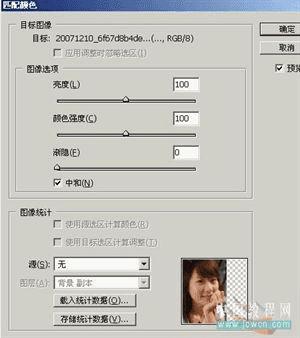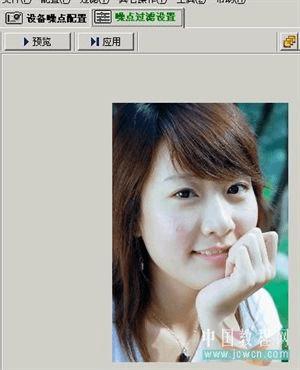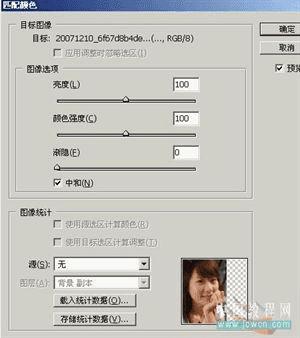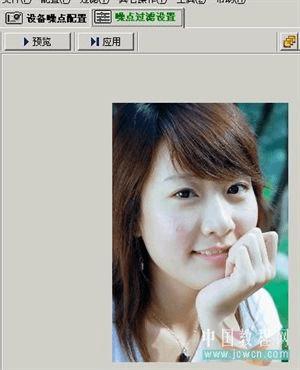如何在ps中调出水灵灵的美女?
效果图:
教程如下:
1.打开图片复制一层
2.图像-调整-匹配颜色(勾选中和.其它的不变)
匹配颜色后的效果:
3.图像-应用图像(以前的都是勾选的绿通道或是其它通道.这次勾选RGB通道)
应用图像后的效果:
4.这时就将近水灵效果了.然后我们再运用滤镜插件里的NeatImage来降低下噪点.怎么使用我就不多说了.
如果没有那个插件的话可以手动磨下皮也可以的.
磨皮后的效果:
5.虽然这个磨皮很受大家青睐,但是它也有它的不足之外.然后我们再用模糊工具对不足之个模糊下.
6.再复制一层.执行图像-调整-去色
7.图像-调整-反相
8.将图层的混合模式改为:颜色减淡
9.滤镜-其它-最小值
10.下拉混合选项.按住ALT将那四个三角拉到最后
11.到此效果也就出来了
本文地址:
http://www.45fan.com/dnjc/27341.html